- 8 Haz 2024
- 10,187
- 5,645
- 4,424

ClearType, dizüstü bilgisayarınızın ekranı gibi modern ekranlarda metin okunabilirliğini artıran bir
Ziyaretçiler için gizlenmiş link,görmek için
Giriş yap veya üye ol.
teknolojisidir.Metin ekranda işlendiğinde görünür kusurları azaltmaya ve metnin daha düzgün ve daha az pürüzlü görünmesini sağlamaya çalışır. ClearType, amacına ulaşmak için metin görüntülerken daha iyi parlaklık sağlamak üzere ekranda görüntülenen görüntünün renk doğruluğundan ödün verir ancak bu uzlaşma, bilgisayarların ekranlarında metin gösteriminin iyileştirilmesine neden olur.
ClearType ilk olarak 2000 yılında, e-kitap okumak için tasarlanmış ve orijinal olarak Windows 95 bilgisayarları için mevcut olan Microsoft Reader adlı ücretsiz bir uygulamada uygulanmıştır.
Microsoft, önümüzdeki birkaç yıl içinde bu
Ziyaretçiler için gizlenmiş link,görmek için
Giriş yap veya üye ol.
yi geliştirdi ve onu Windows, Microsoft Office, Microsoft Edge ve diğer ürünlerin bir parçası olarak kullanıma sundu. Windows’ta ClearType’ı etkinleştirirseniz ayarlarınız bu teknolojiyi destekleyen tüm uygulamalara otomatik olarak uygulanır.ClearType’ı etkinleştirmeli misiniz?
ClearType’ın metni daha keskin ve okunması kolay hale getirdiği görülüyor. Bilgisayarınızda çok fazla zaman harcıyorsanız, sıklıkla metin okuyorsanız ve ekranınızdakileri daha kolay okunmasını istiyorsanız, bunu etkinleştirmek iyi bir fikirdir. Peki, kimlere tavsiye ediyoruz?- BGR yani Black-Green-Red (Siyah-Yeşil-Kırmızı) altpiksel dizilimine sahip bir monitör kullananlar. (Örnek modeller: Gigabyte M27Q (1. parti üretim), Gigabyte FO48U)
- Çözünürlüğe göre boyutça büyük monitör kullananlar. PPI yani Pixel Per İnch (İnç Başına Piksel) değeri düşük olan monitörler metin netliği konusunda başarısızdırlar. Metin okumak için ideal PPI değeri 90-100 aralığıdır.
Fakat, grafik tasarımcıysanız veya renk doğruluğunun çok önemli olduğu bir iş yapıyorsanız ClearType’ın kapalı olması daha iyi olur.
ClearType’ı Windows 10 ve 11’de aktif etmek
1.Windows arama çubuğuna ClearType yazın sonra karşınıza “ClearType metnini ayarla” çıkacak.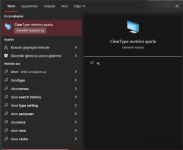
2.Buraya girdiğinizde aşağıdaki sayfa açılacak ClearType’i aç seçeneğini işaretleyin.

3.İlerle seçeneğine bastığınızda aşağıdaki gibi kendinize özel ayarlamanız gereken şeyler çıkacak karşınıza.
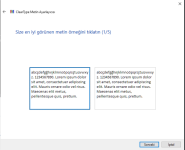
4. Ayarları kendinize göre yaptıktan sonra aşağıdaki “Monitörünüzdeki metin ayarlamayı tamamladınız” görüntüsü çıkacak. Yeşil tık varsa sorunsuzdur, “son” butonuna tıklayıp ayarlamayı bitiriyoruz.
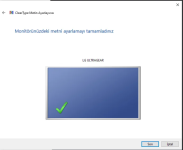
Not: Birden fazla görüntüleme aygıtı kullanıyorsanız “Tüm monitörlerde etkinleştirilsin mi?” diye sorar. Buna dikkat ediniz.
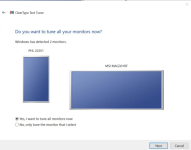
Not #2: FSR yada DLDSR gibi sanal çözünürlük teknolojisi kullanıyorsanız “Windows, monitörünüzün yerel çözünürlüğünüze ayarladığına emin olmak istiyor…” şeklinde bir yazı çıkıyor. Çözünürlük değiştirmek istemiyorsanız altındaki “Şimdiki çözünürlükte tutun” seçeneğini seçin.
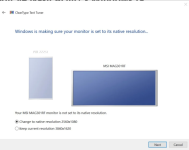
Birden fazla monitöre sahipseniz ve hepsine ince ayar yapmayı dilerseniz sihirbaz, diğer tüm monitörleriniz için aynı adımlarda size yol gösterecektir.





